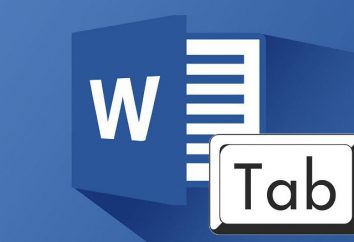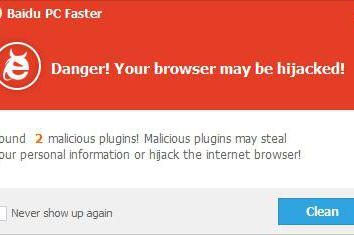Wordpad – ist ein Textverarbeitungsprogramm standardmäßig auf allen Versionen von Windows-Betriebssystem installiert ist. Im Vergleich zu anderen Editoren wie Word ist eine sehr einfache Anwendung , ohne die Vielzahl von Formatierungs- und Gestaltungsmöglichkeiten. Ein Merkmal, das in Wordpad in der integrierten Form fehlt – die Möglichkeit, das Dokument Tabelle. Dennoch lässt sich der Editor Sie es aus einem anderen Programm wie Excel importieren und dann bearbeiten. So, wie eine Tabelle in Wordpad einfügen?

Was Sie brauchen
Software für die Arbeit mit Tabellen (Microsoft Excel oder Microsoft Works-Tabellenkalkulations).
Anleitung
Starten Sie WordPad-Programm. Es ist einfach über das Menü „Start“ auf Ihrem Computer zu finden. Gehen Sie zum Teil Ihres Dokuments in dem Sie eine Tabelle erstellen möchten (wo es sich befindet), und klicken Sie auf die Maus, um den Speicherort auszuwählen.
Wie eine Tabelle in Wordpad machen? Lesen Sie mehr. Finden Sie das Menü „Einfügen“ am oberen Rand des Bildschirms und klicken Sie auf den Befehl „Objekt einfügen“, um das Dialogfeld zu öffnen.

Wählen Sie „Neu erstellen“ Option im linken Menü, dann auf Programme gehen, die Tabellen erstellen, in dem „Objekttyp“. Betriebssysteme, die nicht über Microsoft Excel-Software werden häufig mit Microsoft Works, dem Standard vom Hersteller oder Verkäufer von PCs als optionales Feature. Darüber reden, wie eine Tabelle in Wordpad zu machen, ist zu beachten, dass sowohl die Anwendung (und Microsoft Works, und Excel) können Sie das gewünschte Objekt erstellen zu importieren.
Klicken Sie auf «OK», starten Sie das Objekt einfügen zu verarbeiten. Sie werden ein neues Fenster öffnen, diese Art von Dokument zu erstellen.
Ausfüllen des Formulars – Wie eine Tabelle in Wordpad erstellen
Geben Sie die Daten in eine neue Tabelle. Wenn Sie für die Zeilen oder Spalten machen Etiketten möchten, machen Sie eine Markierung auf der ersten Zeile oder Spalte A. Wählen Sie die Grenze von der oberen linken Ecke der Zelle und durch Drücken der „Shift“ und dann auf die rechte untere Ecke der Zelle greifen. Drücken Sie die „X“ im Tabellenfenster oder im Menü „Datei“ und dann auf „Exit“. All diese Schritte helfen Ihnen, die Frage zu beantworten „wie eine Tabelle in Wordpad zu machen“.
Doppelklicken auf eine beliebige Stelle im erstellte Objekt Fehler zu bearbeiten oder Änderungen vornehmen.

Das Web-Format
Wie bereits erwähnt, ist WordPad ein guter Text – Editor, die Sie einfache Dokumente erstellen können, oder HTML hinzuzufügen. Trotz der Tatsache, dass seine Funktionalität beschränkt ist, ist es möglich, Tabellen zu erstellen, legen Sie ein Objekt aus einer anderen Anwendung. Darüber hinaus können Sie den HTML-Code für den gleichen Zweck verwendet werden. So, wie eine Tabelle in Wordpad auf diese Weise zu machen?
Gehen Sie auf die «Home» Reiter in WordPad, wählen Sie dann „Objekt einfügen“ aus der Gruppe „Einfügen“. Wählen Sie „Neu erstellen“, dann – «Microsoft Word-Dokument», «Microsoft Excel-Sheet“ oder andere Programme, die Sie verwenden möchten, und dann «OK» klicken. Das Dokument wird auf der Seite platziert wird.
Bewegen Sie den Cursor in das Objekt und klicken Sie auf „Tabelle“, „Einfügen“ und „Tabelle“, wählen Sie die Anzahl der Zeilen und Spalten, die Sie benötigen, klicken Sie auf «OK».
Geben Sie den Inhalt des Objekts, und klicken Sie dann auf die Schaltfläche „Speichern“ auf Ihrer Seite. Klicken Sie außerhalb des Objekts, wenn Sie fertig sind. Nun wird WordPad ist eine Tabelle, die Sie erstellt haben.
Kopieren Sie die folgende Quelle HTML – Code ein Objekt mit einer Spalte in WordPad zu erstellen ( nicht vergessen , dass diese Tags eingeben müssen keine Leerzeichen sein, und vergessen Sie nicht „Schließen“ Tag) zu setzen:
mehrere Spalten einzufügen, müssen Sie einen zusätzlichen Tag hinzufügen "
" zwischen "
". (Anmerkung: "
| " – Spalte).
Klicken Sie auf die Schaltfläche „Speichern“ und geben Sie den Dateinamen, aber sicher sein, die Erlaubnis „.html“ hinzuzufügen. Sie können einen Tabellenscan, öffnen Sie das resultierende HTML-Datei in Ihrem bevorzugten Browser auszuführen. Jedoch in einem Texteditor, wird es nicht korrekt angezeigt werden. |